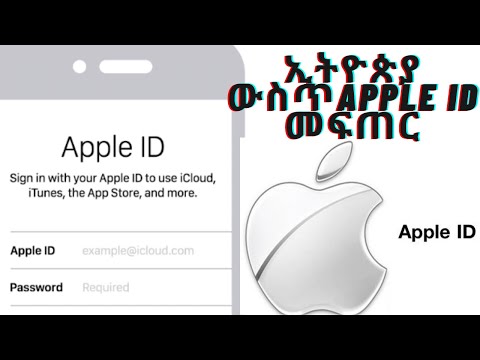ይህ wikiHow እንዴት የ YouTube ቪዲዮን የኦዲዮ ስሪት ማውረድ እንደሚችሉ ያስተምርዎታል። ምንም እንኳን የቅጂ መብት ሙዚቃን ወይም ይዘትን ያልያዘ ቪዲዮ ለማውረድ እየሞከሩ ከሆነ የ X2Convert የመስመር ላይ ድር ጣቢያውን መጠቀም ቢችሉም ይህንን ለማድረግ በጣም አስተማማኝ መንገድ ነፃውን ፕሮግራም 4 ኪ ቪዲዮ ማውረጃን በመጠቀም ነው። በአገርዎ ውስጥ ከሌሉ ከ YouTube ቪዲዮዎች ኦዲዮን ለማውረድ ከእነዚህ አገልግሎቶች ውስጥ ሁለቱንም መጠቀም እንደማይችሉ ያስታውሱ።
ደረጃዎች
ዘዴ 1 ከ 2: 4 ኬ ቪዲዮ ማውረጃን በመጠቀም

ደረጃ 1. የ 4 ኬ ቪዲዮ ማውረጃ ማቀናበሪያ ፋይልን ያውርዱ።
4 ኪ ቪዲዮ ማውረጃ ቪዲዮዎችን እና ድምጽን ከዩቲዩብ እንዲያወርዱ የሚያስችልዎ የዴስክቶፕ መተግበሪያ ነው። የ 4 ኬ ቪዲዮ ማውረጃ ማቀናበሪያ ፋይልን ለማውረድ የሚከተሉትን ደረጃዎች ይጠቀሙ
- በኮምፒተርዎ የድር አሳሽ ውስጥ ወደ https://www.4kdownload.com/products/product-videodownloader ይሂዱ።
- ጠቅ ያድርጉ 4 ኪ ቪዲዮ ማውረጃ ያግኙ በገጹ በግራ በኩል።

ደረጃ 2. 4 ኬ ቪዲዮ ማውረጃ ጫን።
በነባሪ ፣ ወደ ውርዶች አቃፊዎ የወረደውን የማዋቀሪያ ፋይል ማግኘት ይችላሉ ወይም ከድር አሳሽዎ ውስጥ መክፈት ይችላሉ። 4 ኪ ቪዲዮ ማውረጃን ለመጫን ከሚከተሉት ደረጃዎች ውስጥ አንዱን ይጠቀሙ።
- ዊንዶውስ - የማዋቀሪያ ፋይልን ሁለቴ ጠቅ ያድርጉ። ጠቅ ያድርጉ አዎ ሲጠየቁ እና የማያ ገጽ ላይ የማዋቀር መመሪያዎችን ይከተሉ።
- ማክ - የማዋቀሪያ ፋይልን ሁለቴ ጠቅ ያድርጉ ፣ አስፈላጊም ከሆነ መጫኑን ያረጋግጡ ፣ የ 4 ኬ ቪዲዮ ማውረጃ መተግበሪያ አዶን ወደ “መተግበሪያዎች” አቃፊ ጠቅ ያድርጉ እና ይጎትቱት። ማንኛውንም የማያ ገጽ ላይ መመሪያዎችን ይከተሉ።

ደረጃ 3. ሊጠቀሙበት ወደሚፈልጉት የ YouTube ቪዲዮ ይሂዱ።
በድር አሳሽዎ ውስጥ ወደ https://www.youtube.com/ በመሄድ YouTube ን ይክፈቱ ፣ ከዚያ ኦዲዮውን ለማውረድ የሚፈልጉትን ቪዲዮ ለመፈለግ ከላይ ያለውን አሞሌ ይጠቀሙ። ከዚያ እሱን ለመክፈት ቪዲዮውን ጠቅ ያድርጉ።
አጫዋች ዝርዝር (ወይም ከአጫዋች ዝርዝር ቪዲዮዎች ዝርዝር) አንድ ቪዲዮ አለመመረጡን ያረጋግጡ።

ደረጃ 4. የ YouTube ቪዲዮዎን አድራሻ ይቅዱ።
በአሳሽዎ መስኮት አናት ላይ ባለው የዩአርኤል አሞሌ ውስጥ ሙሉውን አድራሻ ይምረጡ ፣ ከዚያ ይጫኑ Ctrl + C በዊንዶውስ ላይ ወይም ትዕዛዝ + ሲ አድራሻውን ለመቅዳት በ Mac ላይ። እንዲሁም የደመቀውን ዩአርኤል በቀኝ ጠቅ ማድረግ እና ጠቅ ማድረግ ይችላሉ ቅዳ.

ደረጃ 5. የ 4 ኬ ቪዲዮ ማውረጃን ይክፈቱ።
እሱ በራስ-ሰር ካልከፈተ ፣ የ 4 ኬ ቪዲዮ ማውረጃ መተግበሪያ አዶን ጠቅ ያድርጉ ወይም ሁለቴ ጠቅ ያድርጉ። በመሃል ላይ ነጭ ደመና ያለበት አረንጓዴ አዶ ነው። በዊንዶውስ ላይ የዊንዶውስ ጅምር ምናሌን ጠቅ ያድርጉ እና “4 ኪ ቪዲዮ አውርድ” ብለው ይተይቡ እና የ 4 ኪ ቪዲዮ ማውረጃ አዶን ጠቅ ያድርጉ። በማክ ላይ ፈላጊውን ይክፈቱ እና የመተግበሪያዎች አቃፊን ጠቅ ያድርጉ። የ 4 ኬ ቪዲዮ ማውረጃ አዶን ጠቅ ያድርጉ።

ደረጃ 6. ስማርት ሁነታን ጠቅ ያድርጉ።
ከብርሃን አምፖል ጋር የሚመሳሰል አዶ ያለው አዝራሩ ነው። ከላይ ያለው ሁለተኛው አዝራር ነው። የስማርት ሞድ ምናሌ ከቪዲዮው ውስጥ የትኛው ቅርጸት ማውጣት እና ማውረድ እንደሚፈልጉ እንዲመርጡ ያስችልዎታል።

ደረጃ 7. ከ “ቅርጸት” ምናሌ “MP3 • Audio” የሚለውን ይምረጡ።
ከ “ቅርጸት” ቀጥሎ ባለው ተቆልቋይ ምናሌ ላይ ጠቅ ያድርጉ እና ከቪዲዮው ውስጥ MP3 ን ለማውጣት አማራጩን ይምረጡ።
እንደ አማራጭ ፣ “M4A” ወይም “OGG” ን እንደ የድምጽ ቅርጸት መምረጥ ይችላሉ።

ደረጃ 8. ማውረድ የሚፈልጉትን ጥራት ይምረጡ።
ጥራቱን ለመምረጥ ከ “ጥራት” ቀጥሎ ያለውን ተቆልቋይ ምናሌ ይጠቀሙ። «ምርጥ ጥራት» አስቀድሞ በነባሪ ተመርጧል። እንዲሁም «ከፍተኛ • 320 ኪባ / ሴ» ፣ «መካከለኛ • 256 ኪቢ / ሰ» ወይም «ዝቅተኛ • 128 ኪቢ / ሰ» መምረጥ ይችላሉ። ከፍተኛ ጥራት ያላቸው ፋይሎች ብዙ ቦታ ይወስዳሉ ነገር ግን በተሻለ ሁኔታ ይሰማሉ።

ደረጃ 9. አገናኝን ለጥፍ የሚለውን ጠቅ ያድርጉ።
በ 4 ኪ ቪዲዮ ማውረጃ መስኮት በላይኛው ግራ ጥግ ላይ ነው። ይህ በተገለበጠው የ YouTube ቪዲዮ አድራሻ ውስጥ ይለጥፋል እና የኦዲዮ ቅንጥቡን ከቪዲዮው በራስ -ሰር ማውረድ ይጀምራል። መተግበሪያው ኦዲዮውን እንዲተነተን እና እንዲያወርድ ጥቂት ደቂቃዎችን ይፍቀዱ።
- ቪዲዮው ሊወርድ አይችልም የሚል ስህተት ከተቀበሉ ፣ ውርዶችዎን ሳያጠፉ በ 4 ኬ ቪዲዮ ማውረጃ በኩል የሌላ ቪዲዮ ድምጽ ለማውረድ ይሞክሩ። ይህ ብዙውን ጊዜ ስህተቱን ያስተካክላል።
- በቅጂ መብት ችግሮች ምክንያት ቪዲዮዎ ካልወረደ ለጥቂት ሰዓታት ይጠብቁና እንደገና ይሞክሩ። የ 4 ኬ ቪዲዮ ማውረጃ በተለምዶ የቅጂ መብት ጉዳዮችን በአንድ ቀን ውስጥ ያስተካክላል።

ደረጃ 10. ከድምጽ ፋይሉ ቀጥሎ ⋮ የሚለውን ጠቅ ያድርጉ።
የኦዲዮ ፋይሉ ማውረዱን ከጨረሰ በኋላ ከፋይሉ በስተቀኝ በኩል በሦስት ቀጥ ያሉ ነጥቦች ያሉት አዶውን ጠቅ ያድርጉ። ይህ ምናሌ ያሳያል። በአማራጭ ፣ ምናሌውን ለማሳየት በዝርዝሩ ውስጥ ያለውን ፋይል በቀኝ ጠቅ ማድረግ ይችላሉ።

ደረጃ 11. በአቃፊ ውስጥ አሳይ የሚለውን ጠቅ ያድርጉ።
ይህ በ 4 ኬ ቪዲዮ ማውረጃ በተወጡት mp3s እና ቪዲዮ ፋይሎች አቃፊውን ይከፍታል። በነባሪ የድምፅ ማጫወቻ ፕሮግራምዎ ውስጥ ለማጫወት የ mp3 ፋይልን ጠቅ ያድርጉ።
ዘዴ 2 ከ 2 - X2Convert ን መጠቀም

ደረጃ 1. በኮምፒተርዎ የድር አሳሽ ውስጥ ወደ https://www.youtube.com/ ይሂዱ።
በእርስዎ ፒሲ ወይም ማክ ላይ ማንኛውንም የድር አሳሽ መጠቀም ይችላሉ።
በዕድሜ የተገደበ ቪዲዮ እስካልወረዱ ድረስ ወደ YouTube መለያዎ መግባት አያስፈልግዎትም።

ደረጃ 2. የ YouTube ቪዲዮ ይምረጡ።
ኦዲዮውን ለማውረድ የሚፈልጉትን ቪዲዮ ለመፈለግ ከላይ ያለውን የፍለጋ አሞሌ ይጠቀሙ። ከዚያ እሱን ለመክፈት የቪዲዮውን ርዕስ ጠቅ ያድርጉ።
አጫዋች ዝርዝር (ወይም ከአጫዋች ዝርዝር ቪዲዮዎች ዝርዝር) አንድ ቪዲዮ አለመመረጡን ያረጋግጡ።

ደረጃ 3. የ YouTube ቪዲዮዎን አድራሻ ይቅዱ።
በአሳሽዎ መስኮት አናት ላይ ባለው የዩአርኤል አሞሌ ውስጥ ሙሉውን አድራሻ ይምረጡ። ከዚያ ይጫኑ Ctrl + C በዊንዶውስ ፒሲ ላይ ወይም ትዕዛዝ + ሲ አድራሻውን ለመቅዳት በ Mac ላይ። በአማራጭ ፣ የደመቀውን ዩአርኤል በቀኝ ጠቅ ማድረግ እና ጠቅ ማድረግ ይችላሉ ቅዳ.

ደረጃ 4. በድር አሳሽ ውስጥ ወደ https://x2convert.com/en21/download-youtube-to-mp3-music ይሂዱ።
Mp3 ን ከዩቲዩብ ቪዲዮዎች ለማውጣት የሚያስችል ወደ x2convert.com ድረ -ገጽ አገናኝ ነው።
ቪዲዮዎችን ወይም ፋይሎችን ከዩቲዩብ እንዲያወርዱ የሚፈቅዱ ድር ጣቢያዎች በፍጥነት በፍጥነት እንደሚዘጉ ይወቁ ፣ ግን እነሱ በፍጥነት በፍጥነት ይተካሉ። X2convert.com ከሌለ ሌላ ድር ጣቢያ ለማግኘት “ኦዲዮን ከዩቲዩብ ያውርዱ” ለመፈለግ ጉግልን ይጠቀሙ።

ደረጃ 5. በመሃል ላይ ባለው አሞሌ ውስጥ ዩአርኤሉን ይለጥፉ።
በገጹ መሃል ላይ “እዚህ አገናኝን ቅዳ እና ለጥፍ” የሚለውን አሞሌ ጠቅ ያድርጉ። ከዚያ ጠቋሚውን በቀኝ ጠቅ ያድርጉ እና ጠቅ ያድርጉ ለጥፍ. ይህ በፍለጋ አሞሌ ውስጥ የ YouTube አገናኝን ይለጥፋል። ድር ጣቢያው ቪዲዮውን ከዩቲዩብ ዩአርኤል መተንተን ይጀምራል።

ደረጃ 6. አውርድ የሚለውን ጠቅ ያድርጉ።
በመሃል-ግራ በኩል በገጹ አናት ላይ ያለው አረንጓዴ ቁልፍ ነው። ከቪዲዮው ርዕስ በታች ነው። ይህ የ MP3 ፋይልን ያወርዳል። በዊንዶውስ ፒሲዎ ወይም ማክዎ ላይ የወረዱትን mp3 ዎች በእርስዎ የውርዶች አቃፊ ውስጥ ማግኘት ይችላሉ።